Redmi Note 12 Turbo如何清理运行内存
是针对Redmi Note 12 Turbo清理运行内存的详细操作指南,涵盖系统自带功能、第三方工具及日常优化策略,帮助用户高效释放资源并提升设备流畅度:
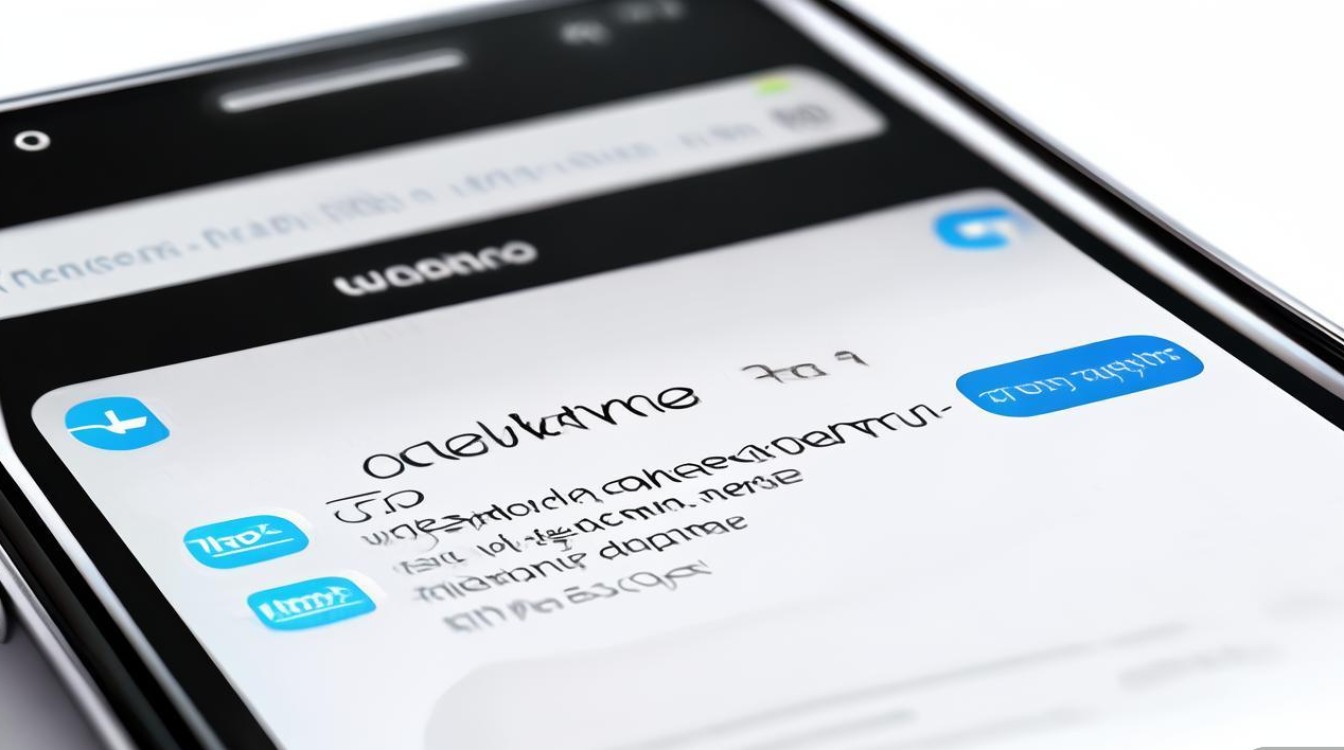
通过系统内置功能清理
手机管家深度扫描
- 路径:进入主屏幕→打开预装的「手机管家」应用→点击首页的「垃圾清理」按钮,此时系统会自动检测缓存文件(如应用临时数据)、广告残留、卸载后的冗余包等无效内容,扫描完成后,用户可手动勾选需要删除的项目,或直接选择“一键清理”快速释放存储空间,特别地,该工具还支持对微信/QQ等社交软件进行专项清理,针对性去除聊天产生的大量图片、视频暂存文件。
- 原理:MIUI系统的智能算法能精准识别非必要文件,避免误删重要文档或设置参数,建议每周至少执行一次全盘扫描以维持最佳状态。
单个应用缓存管理
- 步骤:依次进入「设置」→「应用管理」,选择目标应用程序→点击「清除缓存」,此操作仅移除该应用产生的临时数据(例如浏览器的历史记录、地图离线包),不会删除账号信息或个人配置,若某款软件频繁产生海量缓存(如短视频类),可定期重复此流程。
- 示例场景:当相机拍摄的照片自动保存到本地导致卡顿加剧时,通过此方式能有效缓解问题。
后台进程管控
- 多任务切换视图:从底部导航栏上滑调出最近任务界面,逐一关闭无需驻留的应用卡片;或启用手势操作批量终结所有后台程序,对于顽固常驻的服务项(如定位服务),可在权限管理中限制其自启动权限。
- 进阶设置:“设置”→“更多设置”→“开发者选项”内提供强制停止后台活动的开关,适合高级用户调试使用。
借助第三方工具增强效果
| 工具名称 | 核心优势 | 注意事项 |
|---|---|---|
| 清理大师 | 深度扫描隐藏垃圾,支持定时自动清理 | 避免授权过度权限以防隐私泄露 |
| 360卫士 | 集成病毒查杀与性能监控模块 | 安装包较大可能占用额外空间 |
| CCleaner | 国际知名跨平台优化方案 | 部分功能需付费解锁 |
安装此类应用后,建议开启“智能提醒”功能,使其在内存占用超过阈值时主动提示优化机会,但需警惕某些免费版本的弹窗广告干扰正常使用体验。
长期维护习惯养成
卸载低频应用
- 判断标准:连续一个月未打开过的软件基本可判定为低价值应用,前往「设置」→「应用管理」,点击对应条目后的「卸载」确认框即可彻底移除关联组件,此举不仅能回收磁盘空间,更能减少开机自启项数量。
- 替代方案:对于偶尔备用的工具类App,考虑采用“冻结”机制(部分ROM支持),既保留安装包又阻止其运行消耗资源。
禁用动画过渡特效
- 修改路径:“设置”→“附加功能”→“全面屏手势”,关闭窗口动画缩放效果,视觉上的平滑度虽有所下降,但能显著降低GPU渲染压力,间接改善内存调度效率。
限制后台刷新频率
- 定制化策略:针对资讯阅读类App,手动调整为“仅Wi-Fi环境下同步”;社交通讯则保持实时更新以确保消息及时性,这种分级管理模式能在响应速度与电量消耗间取得平衡。
特殊情况应对技巧
当遇到突发性卡顿时(例如大型游戏加载失败),可以尝试以下紧急措施:

- 重启大法:长按电源键强制关机再开机,瞬间清空所有活跃进程;
- 安全模式排查:开机过程中不断按压音量减键进入诊断模式,观察是否由第三方插件引起故障;
- 恢复出厂设置:作为最后手段,务必提前备份个人资料至云存储服务。
FAQs
Q1: 为什么已经清理过缓存了,可用内存还是很少?
A: 因为安卓系统的内存分配机制并非单纯依赖剩余容量,而是优先供给正在运行的应用和服务,即使显示空闲比例较低,只要总用量未超硬件上限就属于正常现象,真正影响使用的往往是碎片化的小容量连续块,此时重启设备重新整理内存布局更为有效。
Q2: 使用第三方清理软件会不会损害手机?
A: 正规渠道下载的主流工具经过安全认证,通常不会造成物理损坏,不过需要注意两点:①避免授予root权限给不可信程序;②谨慎处理“深度清理”选项中的私人文件夹(如下载目录),防止误删重要文件,建议优先使用厂商
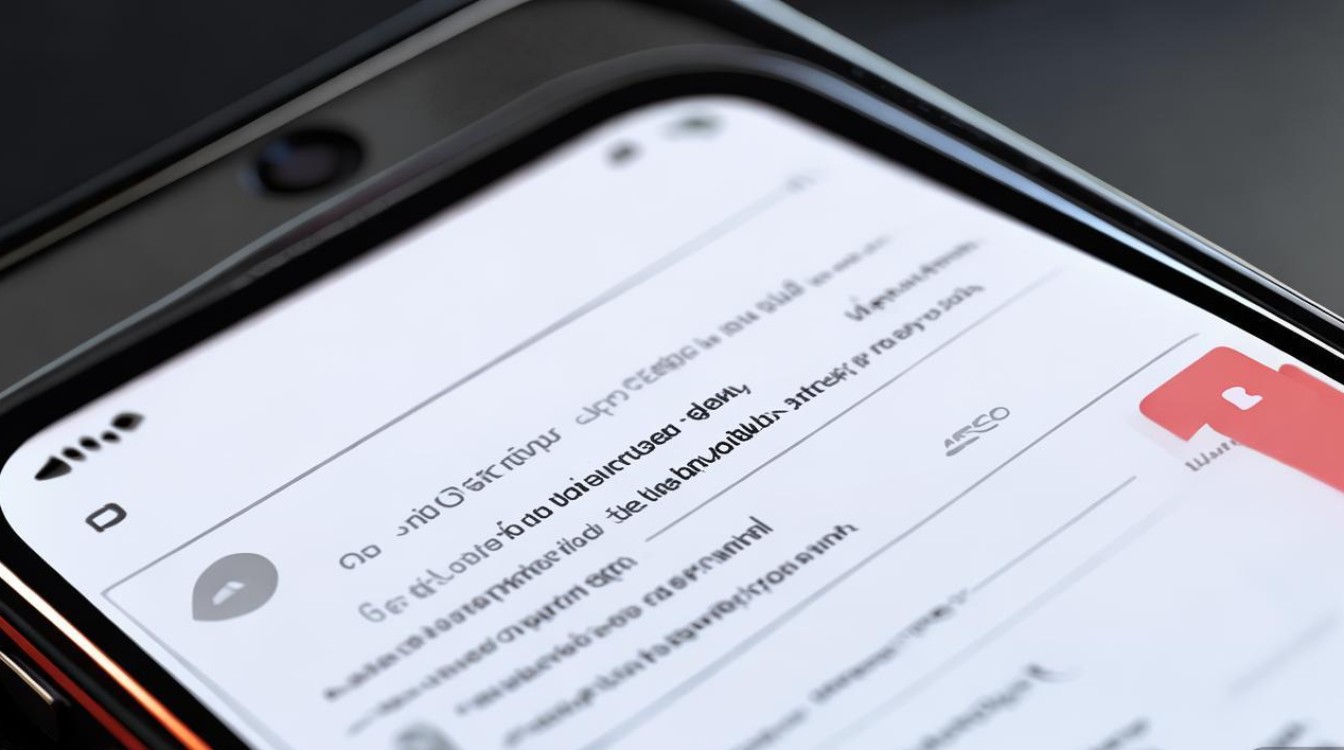
版权声明:本文由环云手机汇 - 聚焦全球新机与行业动态!发布,如需转载请注明出处。












 冀ICP备2021017634号-5
冀ICP备2021017634号-5
 冀公网安备13062802000102号
冀公网安备13062802000102号